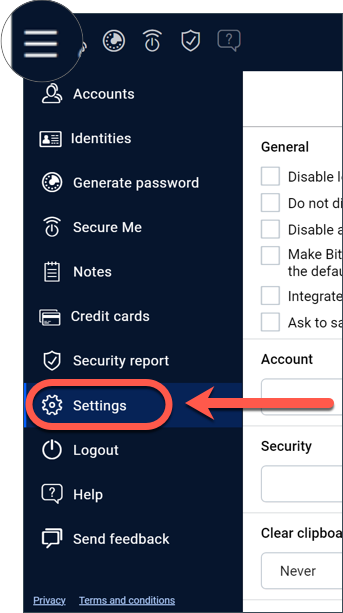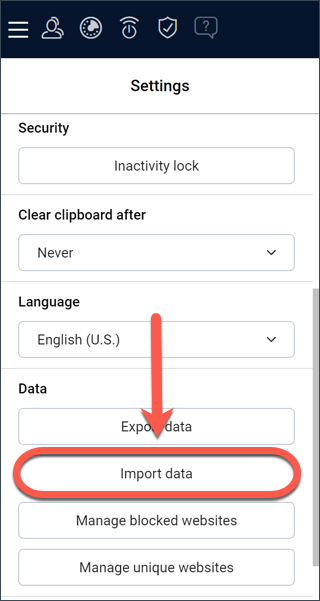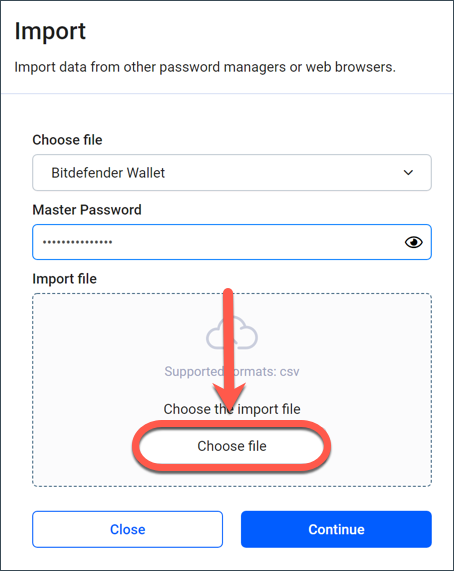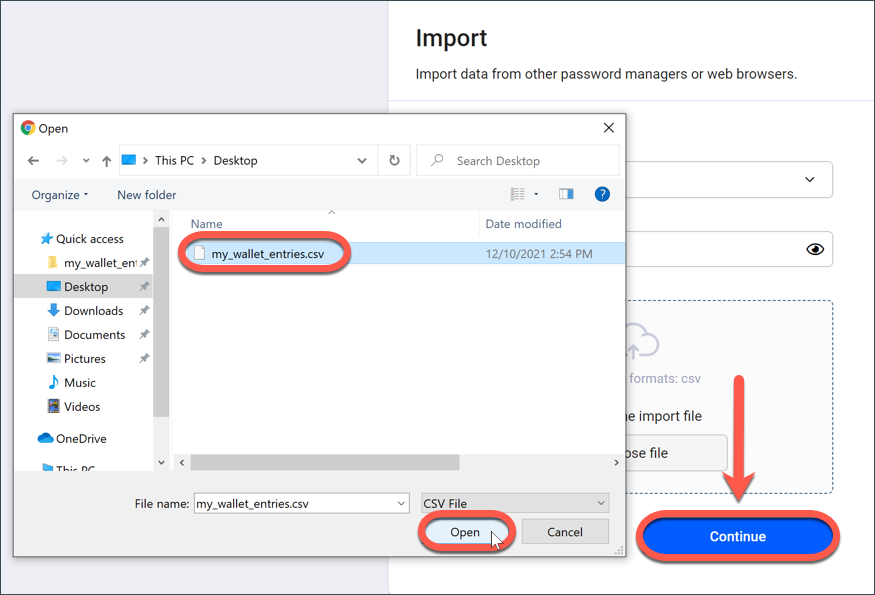Bitdefender Password Manager heeft een functie waarmee u gemakkelijk wachtwoorden kunt importeren van andere wachtwoordbeheerders en browsers. Als u overschakelt naar Bitdefender Password Manager vanuit een andere wachtwoordbeheerdienst, hebt u mogelijk al een aanzienlijke hoeveelheid gebruikersnamen, wachtwoorden en andere aanmeldingsgegevens opgeslagen in die app of webbrowser. Nu u naar Bitdefender Password Manager bent overgestapt, zult u al uw opgeslagen gegevens willen importeren naar dit programma.
Ondersteunde toepassingen en browsers
Bitdefender kan naadloos gegevens overdragen van alleen de hieronder vermelde toepassingen in CSV, JSON, XML, TXT, 1pif en FSK-indeling. Hier is de volledige lijst, in alfabetische volgorde:
1Password, Bitwarden, Bitdefender Password Manager, Bitdefender Wallet, Bitwarden, ByePass, Chrome browser, Claro, Dashlane, Edge browser, ESET Password Manager v2, ESET Password Manager v3, F-Secure, Firefox browser, Gestor de contraseñas - Claro, Gestor de contraseñas - SIT, Gestor de contraseñas - Telnor, KeePass 2.x, LastPass, Panda Dome Passwords, PassWatch, Roboform, Saferpass, SFR Cybersécurité, SIT, StickyPassword, Telnor, Watchguard.
Belangrijk! Als de naam van uw browser of wachtwoordbeheerder hierboven niet wordt vermeld, raadpleegt u deze alternatieve methode - Hoe een CSV-bestand bewerken om gegevens te importeren van niet-ondersteunde wachtwoordbeheerapps.
Wachtwoorden importeren vanuit een andere specifieke wachtwoordbeheer app of browser
Hier leest u hoe u wachtwoorden van andere apps en webbrowsers kunt importeren in Bitdefender Password Manager:
1. Klik op het pictogram Password Manager in de werkbalk van uw webbrowser of start de app Password Manager op uw smartphone. Voer uw hoofdwachtwoord in als daarom wordt gevraagd.
2. Open het menu Password Manager ≡ om het zijbalkmenu aan de linkerkant uit te vouwen en klik op het menu-item ⚙︎ Instellingen.
3. Scroll naar beneden naar het onderdeel Gegevens en klik op de optie Gegevens importeren.
4. Selecteer de wachtwoordbeheer-app of browser waaruit u uw accounts wilt importeren, voer uw hoofdwachtwoord in het betreffende veld in en klik vervolgens op Bestand kiezen.
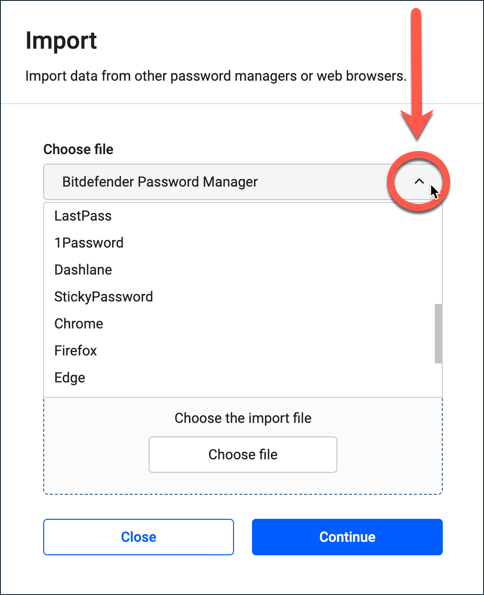
5. Selecteer het bestand met uw gebruikersnamen en wachtwoorden dat is geëxporteerd vanuit de andere wachtwoordbeheerder en druk vervolgens op de knop Doorgaan.
Na het importeren worden uw wachtwoorden toegankelijk op alle apparaten waarop de toepassing Bitdefender Password Manager of de browserextensie is geïnstalleerd.